Une forme ordinaire de signature ressemble à ceci. Dans la zone de commentaire est un espace pour ajouter une remarque.
Mais comment déduire une tendance d’une zone textuelle ?
Ce que vous voudriez probablement, c’est que l’ingénieur remplisse la pression du système avant de changer le filtre. MXSuite vous offre un moyen unique de personnaliser les tâches en ajoutant un attribut personnalisé à une tâche.
Modifier la tâche
Allez dans « modifier la tâche… ». Une fenêtre contextuelle apparaîtra avec toutes les options par défaut pour la configuration d’une tâche. En haut, vous trouverez également quelques onglets. Allez dans « supplément ». Appuyez sur le bouton « Nouveau… ».
Ajouter l’attribut personnalisé
Une nouvelle fenêtre contextuelle apparaîtra que vous devez remplir. L’image à côté de celle-ci donnera un exemple de la façon dont vous pouvez créer votre attribut personnalisé.
Choisissez votre attribut personnalisé
Dans ce cas, je veux que la pression soit enregistrée, j’ai donc besoin d’un attribut personnalisé qui fonctionne avec des chiffres. Je peux choisir entre entier ou double. Je choisirai double car je veux pouvoir enregistrer des valeurs avec des décimales.
Sûr et proche
Maintenant, sécurisez et fermez la fenêtre contextuelle, puis sécurisez et fermez également les détails de la tâche.
Vérifiez à quoi cela ressemble en allant à la tâche « Terminer ». La fenêtre contextuelle « Tâche terminée » apparaîtra où vous trouverez vos attributs personnalisés sous les remarques et la description de la tâche.
Résultat
Maintenant, votre ingénieur sera obligé de remplir le formulaire et vous pourrez récupérer toutes ces données et même les tracer dans un graphique.



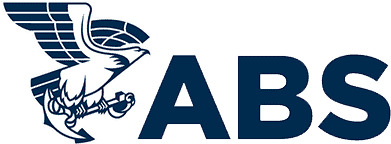







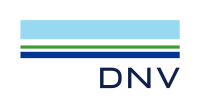

Personnalisation des tâches de maintenance
Partager cette publication
Nous aimons tous notre façon uniforme de travailler. Mais il peut y avoir un moment où vous pensez : « Je voudrais ajouter quelque chose de plus ».
Laissez-moi vous donner un exemple, le changement de filtre à huile. Bien sûr, vous pouvez simplement changer votre filtre tous les mois, ou toutes les 250 heures de fonctionnement, sans y penser à deux fois. Mais ne serait-il pas formidable d’avoir plus d’informations sur le système ? En recueillant des informations plus spécifiques, vous pourrez voir une tendance et vous pourrez décider si vous souhaitez augmenter ou diminuer l’intervalle de changement de votre filtre.
C’est comme ça que c’est fait
Une forme ordinaire de signature ressemble à ceci. Dans la zone de commentaire est un espace pour ajouter une remarque.
Mais comment déduire une tendance d’une zone textuelle ?
Ce que vous voudriez probablement, c’est que l’ingénieur remplisse la pression du système avant de changer le filtre. MXSuite vous offre un moyen unique de personnaliser les tâches en ajoutant un attribut personnalisé à une tâche.
Modifier la tâche
Allez dans « modifier la tâche… ». Une fenêtre contextuelle apparaîtra avec toutes les options par défaut pour la configuration d’une tâche. En haut, vous trouverez également quelques onglets. Allez dans « supplément ». Appuyez sur le bouton « Nouveau… ».
Ajouter l’attribut personnalisé
Une nouvelle fenêtre contextuelle apparaîtra que vous devez remplir. L’image à côté de celle-ci donnera un exemple de la façon dont vous pouvez créer votre attribut personnalisé.
Choisissez votre attribut personnalisé
Dans ce cas, je veux que la pression soit enregistrée, j’ai donc besoin d’un attribut personnalisé qui fonctionne avec des chiffres. Je peux choisir entre entier ou double. Je choisirai double car je veux pouvoir enregistrer des valeurs avec des décimales.
Sûr et proche
Maintenant, sécurisez et fermez la fenêtre contextuelle, puis sécurisez et fermez également les détails de la tâche.
Vérifiez à quoi cela ressemble en allant à la tâche « Terminer ». La fenêtre contextuelle « Tâche terminée » apparaîtra où vous trouverez vos attributs personnalisés sous les remarques et la description de la tâche.
Résultat
Maintenant, votre ingénieur sera obligé de remplir le formulaire et vous pourrez récupérer toutes ces données et même les tracer dans un graphique.
Ceci est juste un exemple simple de la façon dont vous pouvez personnaliser vos tâches de maintenance. Si vous souhaitez en savoir plus sur les attributs personnalisés, je vous recommande de lire ceci article ce qui explique tous les types d’attributs personnalisés proposés par MXSuite.
Abonnez-vous à notre newsletter
Obtenez des mises à jour et explorez les possibilités de MXSuite
Plus à explorer
NOUS EXPOSONS AU SALON SEAWORK 2025 – VOUS Y RENCONTREREZ-VOUS ?
Du10 au12 juin, l’industrie maritime se réunira à Seawork 2025, le plus grand salon de la marine commerciale et des bateaux de travail à Southampton
Plus de navires, moins de stress : comment garder le contrôle
Que vous lanciez un deuxième navire ou que vous gériez une flotte entière, une chose devient de plus en plus importante : la vue d’ensemble
D’Excel à l’efficacité : comment la numérisation transforme la gestion de flotte
Dans le secteur maritime, l’efficacité et le contrôle sont essentiels. Pourtant, de nombreuses entreprises s’appuient encore sur des feuilles Excel éparses et une administration sur
Le navire irlandais Granuaile est prêt pour l’avenir après l’installation de MXSuite V3
Depuis mars 2015, Mastex Software travaille avec les commissaires des lumières irlandaises. Avec l’installation de l’application logicielle MXSuite à bord du navire Granuaile, l’organisation a
Découvrez la version 3 de MXSuite par Mastex Software à l’occasion du salon SMM 2024.
Du 3 au 6 septembre, l’industrie maritime mondiale se réunira au salon SMM 2024 à Hambourg. Mastex Software se réjouit d’accueillir de nombreux visiteurs sur
MXSuite : Une décennie et demie d’innovation dans la gestion de la flotte maritime
Aujourd’hui, des milliers d’utilisateurs travaillent quotidiennement avec l’application logicielle MXSuite. Il y a quinze ans, le 7 mai 2009, la première version de MXSuite a